Daptar eusi
"Ieu tindakan teu tiasa réngsé sabab filena dibuka dina program sanés"
Papanggihan pesen kasalahan tiasa janten pangalaman frustrasi, khususna nalika anjeun kedah ngarengsekeun tugas sacara gancang. Pesen kasalahan ieu biasana lumangsung nalika anjeun nyobian ngarobih atanapi ngahapus file anu dianggo ku program atanapi prosés anu sanés. Sanaos pesenna tiasa ngabingungkeun, solusina sering lugas. Tulisan ieu bakal ngajalajah sababaraha cara pikeun ngabéréskeun masalah ieu sareng ngarengsekeun tugas anjeun.
Alesan Umum "Aksi Ieu Teu Bisa Diréngsékeun Kusabab File Dibuka dina Program Lain"
Di dieu aya tilu anu umum. nyababkeun pesen kasalahan ieu "tindakan ieu teu tiasa réngsé sabab file kabuka":
- Koropak ayeuna dianggo: Salah sahiji alesan anu paling umum pikeun kasalahan ieu nyaéta yén program atanapi prosés sanés nganggo file anu anjeun badé robih atanapi hapus. Ieu tiasa janten program anu anjeun buka sateuacana, prosés sistem operasi, atanapi bahkan malware anu nyumput di latar tukang. Pikeun ngabéréskeun masalah ieu, anjeun tiasa nutup program nganggo file atanapi ngabalikan deui komputer anjeun pikeun ngeureunkeun prosés anu ngajalankeun anu tiasa nganggo file.
- Konci file: Alesan sanésna anjeun tiasa nampi pesen kasalahan ieu nyaéta yén sistem ngonci file anu anjeun badé robih atanapi hapus. Ieu tiasa kajantenan upami file ditandaan salaku baca wungkul atanapi sistem operasi parantos nempatkeun koncimasalah pikeun ngalereskeun pesen kasalahan. Sakali ayana, klik katuhu file atawa folder tur pilih "Bagikeun kalawan". Tina pilihan, pilih "Stop sharing." Kalayan file sareng polder anu teu dibagi, anjeun tiasa mindahkeun, ngaganti ngaran, atanapi mupus file tanpa masalah salajengna.
Pasang .Net Framework Panganyarna
Dina sababaraha kasus, henteu gaduh .NET Framework anu diperyogikeun dipasang. tiasa nyababkeun masalah ieu sabab seueur aplikasi Windows ngandelkeunana. Pikeun ngabéréskeun ieu, unduh .NET Framework anu diperyogikeun tina situs wéb Microsoft, anu gratis. Pikeun ngabéréskeun masalah éta, masang sadaya vérsi kerangka sareng pariksa upami masalahna parantos direngsekeun panginten peryogi.
Ganti nami File atanapi Diréktori ngalangkungan Command Prompt
Pikeun ngamimitian ngaksés paréntah paréntah sareng ganti nami file, tuturkeun métode ieu:
- Jalankeun Command Prompt salaku administrator.
- Ketik diréktori nu dipikahoyong tur lebetkeun paréntah di handap ieu, ngaganti "problematic_file.txt" jeung "new_name.txt" jeung ngaran jeung ekstensi file nu Anjeun hoyong ganti ngaran: "ganti ngaran problematic_file.txt new_name.txt."
- Anjeun oge bisa make paréntah "ganti ngaran c:path_to_problematic_file problematic_file.txt new_name.txt" salaku alternatif.
Alternatipna, anjeun tiasa nganggo paréntah "ganti ngaran c:path_to_problematic_file problematic_file.txt new_name.txt."
Catet yén lamun anjeun teu bisa ngaganti ngaran file sabab dibuka dina program sejen, anjeun bisa make Komando Ajakan pikeun ngaganti ngaran étatibatan. Émut yén ieu mangrupikeun solusi anu canggih, janten pastikeun anjeun ngartos sintaksis Command Prompt sateuacanna. Upami anjeun mendakan pesen anu ditolak Aksés dina Prompt Komando, cobian jalankeun tina Modeu Aman.
Robah Setélan Kaamanan anjeun
Pikeun ngalereskeun masalah, anjeun kedah nambihan idin kaamanan anu leungit pikeun polder anu bermasalah atanapi file.
- Teangan polder nu bisa dipake nu teu boga masalah ieu (make folder non-sistem).
- Sanggeus polder aya, klik katuhu dina eta pikeun ngakses menu "Properties".
- Pindah ka tab Kaamanan sareng catet daptar grup sareng pangguna anu sayogi.
- Malikan deui léngkah 1 dugi ka 3 pikeun folder atanapi file anu bermasalah. Sakali anjeun muka tab Kaamanan, pariksa naha aya éntri tina Lengkah 3 anu leungit.
- Upami aya éntri anu leungit, tambahkeun sacara manual ku ngaklik tombol Édit.
- Klik tombol Tambah teras lebetkeun ngaran pamaké pikaresep atawa grup dina Lebetkeun ngaran obyék pikeun milih widang "> klik "Cék Ngaran."
- Klik tombol OKÉ.
- Mangga hover dina pamaké atawa grup tambahan anyar jeung pilih eta pikeun pariksa Full Control dina kolom Idin.
- Klik Larapkeun tur OK pikeun nyimpen parobahanana.
Robah Idin Kaamanan Dllhost.exe
Pikeun ngalereskeun kasalahan, Anjeun bisa ngarobah setelan kaamanan pikeun dllhost.exe. Masalah kadang bisa lumangsung alatan masalah jeung prosés COM Surrogate, nu patali jeungdllhost.exe.
- Pencét Ctrl + Shift + Esc pikeun ngamimitian Pangatur Tugas.
- Saparantos Pangatur Tugas dibuka, arahkeun ka tab Rincian.
- Teangan dllhost. exe & GT; klik katuhu dina éta & GT; pilih "Pasipatan"
- Pindah ka tab Kaamanan teras klik dina tombol Édit.
- Pilih "Administrator" > pariksa Kadali pinuh dina kolom Allow.
- Klik OK jeung Larapkeun pikeun nyimpen parobahanana.
Catetan: Tungtung prosés COM Surrogate lamun anjeun ngalaman kasusah ngarobah kaamanan. idin. Ku muka Manajer Tugas, panggihan "COM Surrogate" teras pilih "Tugas Tugas."
Kacindekan: Ngarengsekeun Dilema "File is Open"
Kacindekan, mendakan pesen kasalahan ieu tiasa ngagagalkeun sareng ngaganggu produktivitas. Penting pikeun ngartos panyabab poténsial pikeun nyegah kajadian di hareup. Sanaos pikabitaeun pikeun langsung milarian perbaikan, ngeunteung naon anu nyababkeun kasalahan tiasa ngabantosan nyegah masalah anu sami muncul di hareup.
Ku cara émut kana faktor anu nyababkeun kasalahan ieu, urang tiasa janten langkung proaktif dina ngahindarkeunana sareng ngaminimalkeun dampakna kana padamelan urang.
pikeun nyegah eta tina dirobah. Pikeun ngabéréskeun masalah ieu, anjeun tiasa nyobian ngarobih setélan idin file atanapi nganggo akun administrator pikeun kéngingkeun aksés kana file. - Koropakna rusak: Kadang-kadang, file tiasa rusak. alatan virus, kasalahan software, atawa gagalna hardware. Lamun ieu kajadian, file bisa dipaké tapi teu bisa dirobah atawa dihapus. Pikeun ngabéréskeun masalah ieu, anjeun tiasa ngajalankeun scan virus pikeun mupus malware naon waé anu nyababkeun korupsi atanapi nganggo alat pamulihan file pikeun malikkeun file sareng ngadamel salinan énggal.
Kumaha ngalereskeun: Aksi Teu Bisa Dilaksanakeun. Réngsé Kusabab File Buka
Eureunkeun Prosés Latar
Ngaliwatan Tugas Manajer
Néngingkeun "File anu dianggo, tindakan henteu tiasa réngsé kusabab file dibuka" kasalahan anu umum sarta bisa lumangsung pikeun sagala rupa alesan. Alesan anu dipikaresep pikeun pesen kasalahan ieu nyaéta yén program sanés nganggo file anu anjeun cobian aksés. Anjeun tiasa nganggo Task Manager pikeun ngeureunkeun sadaya prosés latar tukang pikeun ngabéréskeun masalah ieu. Turutan léngkah-léngkah ieu:
- Buka Manajer Tugas ku mencét CTRL+ALT+DEL
- Pilih prosés teras klik "Tungtung Prosés."

Ngaliwatan Resource Monitor
Pikeun ngamimitian ngidentipikasi sareng ngeureunkeun prosés anu aya hubunganana sareng file, paké Resource Monitor:
1. Pencét jeung tahan tombol Windows jeung R dina kibor.
2. Ketik "resmon.exe" kana widang pop-up nu nembongan napencét "Enter."
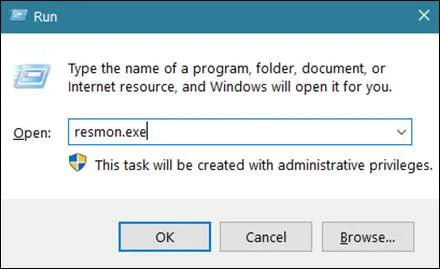
3. Ieu bakal ngajalankeun Resource Monitor. Pencét bagian "CPU" pikeun ngalegaan.
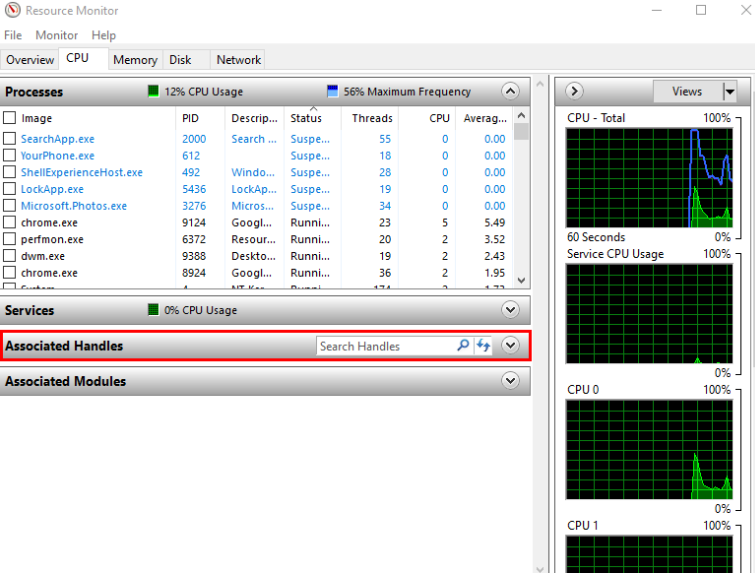
4. Buka tab "Associated Handles".
5. Dina widang "Search Handles", ketik nami file atanapi folder anu masihan anjeun pesen kasalahan teras pencét "Search."
6. Sakali Resource Monitor réngsé analisisna, éta bakal mintonkeun daptar prosés nu patali jeung payil nu ditéang.
7. Klik-katuhu dina unggal prosés anu diidentifikasi sareng pilih "Tungtung Prosés" pikeun ngeureunkeunana.
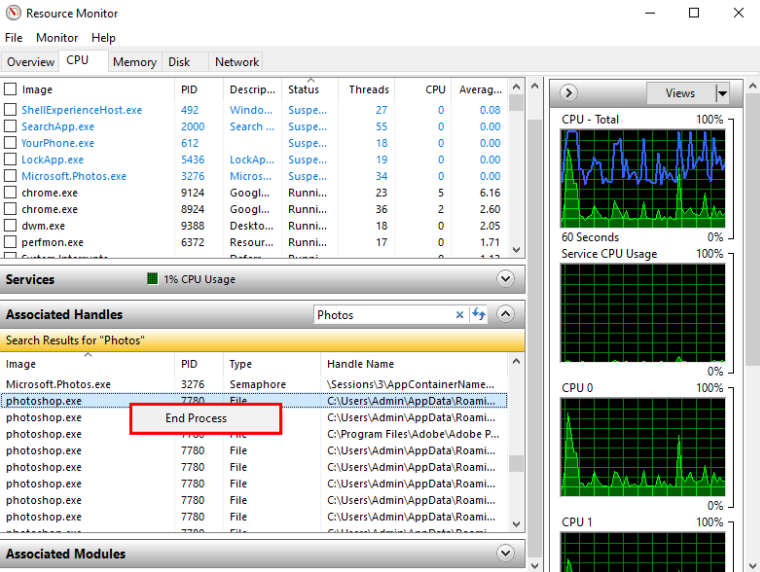
8. Saparantos réngsé sadaya prosés anu aya hubunganana sareng file, cobian gentos nami, mindahkeun, mupus, atanapi ngarobih deui filena.
Sawaktos prosés latar tukang dieureunkeun, anjeun tiasa ngaksés éta file tanpa masalah deui. Upami masalahna tetep, cobian balikan deui komputer anjeun sareng aksés deui file.
Kosongkeun Recycle Bin sareng Balikan deui
Nalika nyobian mupus file, "Aksi teu tiasa réngsé sabab file kabuka" kasalahan mangrupikeun salah sahiji kasalahan anu paling umum anu tiasa dipendakan ku pangguna Windows. Cara pangbasajanna pikeun ngabéréskeun kasalahan ieu nyaéta ku ngosongkeun Recycle Bin. Recycle Bin mangrupikeun tempat panyimpen samentawis pikeun file anu dipupus, sareng ngosongkeunana sacara permanen ngahapus sadaya file. Ku alatan éta, file anu nyababkeun kasalahan ogé kedah dihapus. Mimitian ku:
1. Teang ikon Recycle Bin dina desktop Anjeun.
2. Klik katuhu dina eta tur pilih "Kosong Recycle Bin" timénu
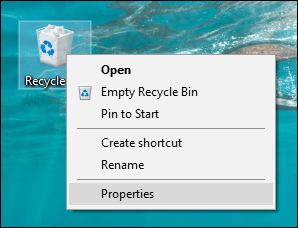
3. Klik "Leres" dina jandela pop-up pikeun ngonfirmasi yén anjeun hoyong mupus sadaya item permanén.
Saatos file dihapus, balikan deui komputer Windows 11/10 anjeun sareng pariksa naha aya kasalahan.
Hapus File Temp
Koropak samentara ilaharna dihasilkeun nalika program anyar dipasang atawa dokumen anyar dibuka. Ngahapus file ieu ngabebaskeun rohangan dina komputer anjeun sareng tiasa ngabantosan ngalereskeun kasalahan "aksi teu tiasa réngsé sabab file dibuka", anu kadang-kadang disababkeun ku file samentawis anu rusak.
Pikeun mupus file temp. , tuturkeun léngkah-léngkah ieu:
1. Pencét kenop Windows + R pikeun ngamimitian dialog Run.
2. Ketik %temp% terus pencét Enter.
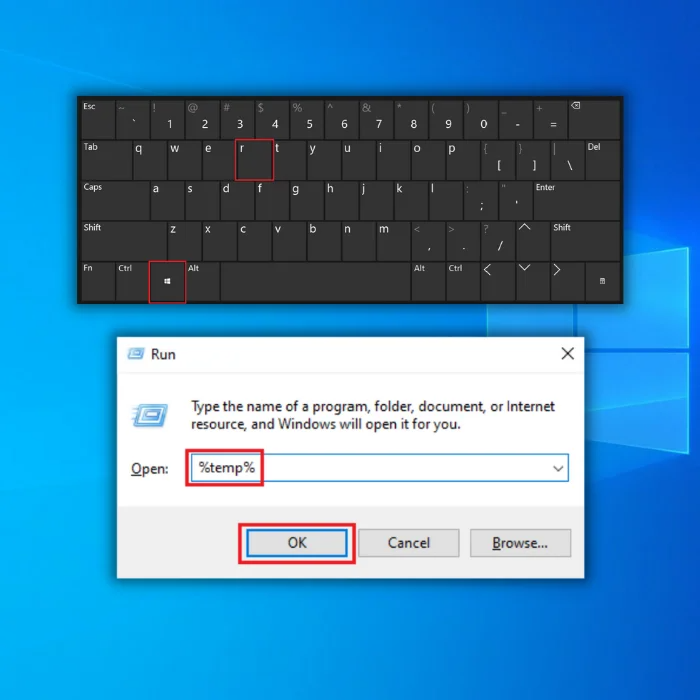
3. Pencét CTRL + A pikeun milih sadaya file, teras pencét Shift + Del pikeun mupus sacara permanén.
Sawaktos prosésna réngsé, pariksa naha anjeun parantos ngabéréskeun "Aksi teu tiasa réngsé sabab file dibuka. ” error.
Reboot File Explorer
Prosés Windows Explorer dijalankeun dina latar tukang sistem komputer anjeun sarta sakapeung bisa ngaganggu modifikasi file. Balikan deui File Explorer tiasa ngajantenkeun langkung éfisién sareng nyegah ngahalangan usaha anjeun pikeun mupus atanapi ngaganti ngaran file. Ieu léngkah-léngkahna:
1. Klik katuhu dina tombol Start.
2. Pilih pilihan "Task Manager".

3. Pencét "Prosés," gulung ka handap daptar, sarengpilih “Windows Explorer.”
4. Klik "Mulai deui."

Sateuacan nyobaan ngakses deui payil, antosan sahenteuna sakedap.
Bersihkeun Gambar leutik Anjeun
Prosés File Explorer ngagunakeun gambar leutik bisa nyegah lampah file tangtu dipigawé ku ngajalankeun rupa prosés. Nganonaktipkeun gambar leutik tiasa ngabantosan ngeureunkeun prosés ieu. Ieu aya dua cara pikeun mupus gambar leutik:
Nganggo Disk Cleanup
- Buka File Explorer sareng pilih "PC Ieu."
- Klik katuhu disk primér anjeun sareng pilih "Properties."
- Klik "Disk Cleanup."
- Pilih pilihan "Thumbnails" teras klik "OK". Ieu bakal ngahapus gambar leutik, sahingga anjeun tiasa ngarobih file anjeun.
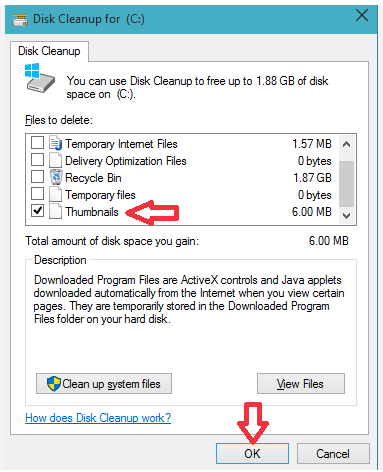
Nganggo Command Prompt
- Nganggo Windows search, ngetik "Command Prompt" pikeun ngamimitian ngaksés éta .
- Klik katuhu Command Prompt tur pilih "Run as administrator."
- Pariksa yén drive sistem utama geus dipilih. Lamun kapanggih disebutkeun, ngetik "C:" & GT; pencét Enter.
- Ketik "del /ash /s thumbs.db" > pencét Enter.
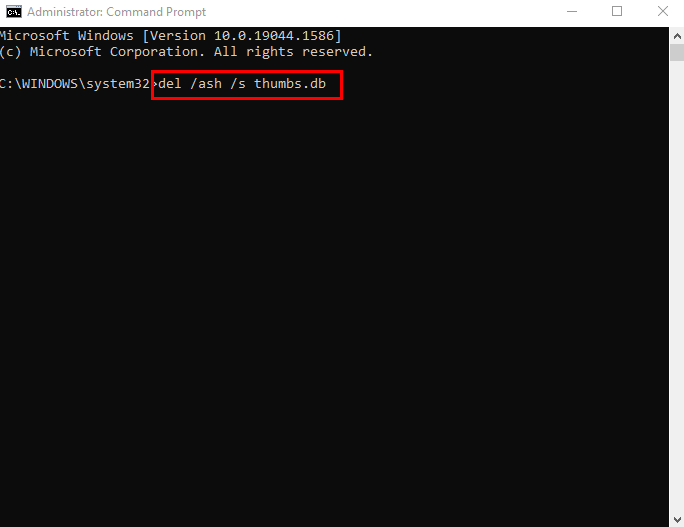
Catet yén anjeun kudu ngadagoan sakurang-kurangna 1 menit pikeun pustaka gambar leutik diberesihan. Saatos réngsé, cobian manipulasi file anjeun pikeun ngabéréskeun masalah.
Pareuman Gambar leutik
Upami mupus gambar leutik ngabantosan ngarengsekeun masalah sareng anjeun hoyong ngeureunkeun generasina lengkep, aya sababaraha cara. Anjeun tiasa nyobian aranjeunna sanaos henteu aya prosedur sateuacana anu tiasa dianggodina nguji sadaya solusi anu aya.
Nganggo Setélan File Explorer
1. Buka PC Ieu teras klik View di luhureun jandela.
2. Pilih Pilihan tina menu turun-handap.
3. Dina jandéla nu muka, buka Témbongkeun, gulung ka handap, tur pilih Sok témbongkeun ikon, ulah aya gambar leutik dina Payil jeung Polder.
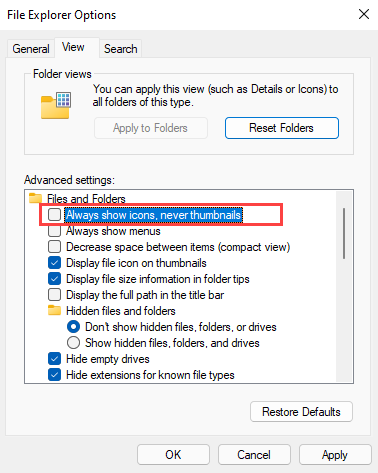
4. Klik Larapkeun, teras OK sangkan parobahanana bisa disimpen.
Ngagunakeun Performance Options
1. Aksés "PC Ieu" teras klik katuhu dina rohangan handapeun disk anjeun.
2. Pilih Properties teras napigasi ka Advanced system settings.
3. Dina Performance, klik Setélan.

4. Panggihan "Témbongkeun gambar leutik tinimbang ikon" teras pupus centangna.
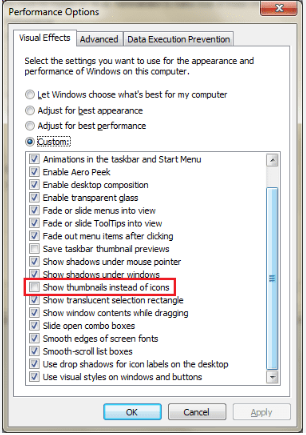
5. Pencét Larapkeun, teras OK.
Nganggo Éditor Pendaptaran
1. Pencét tombol Windows + R pikeun ngamimitian kotak dialog Run >> ketik "regedit" kana kolom.

2. Buka eta tur pastikeun jandela UAC.
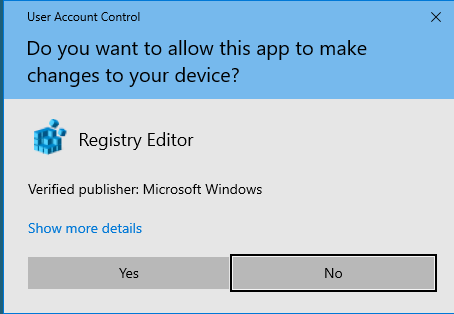
3. Arahkeun ka HKEY_CURRENT_USER/Software/Microsoft/Windows/CurrentVersion/Explorer/Advanced dina panel kénca.
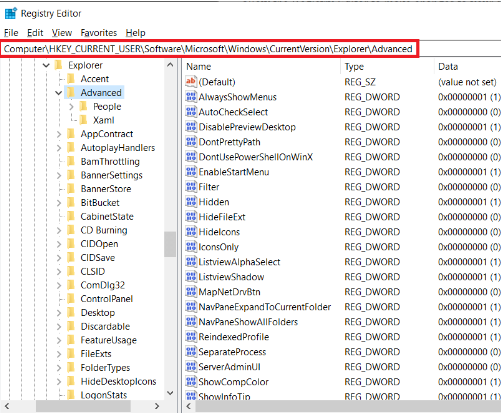
4. Pilarian IkonOnly teras klik dua kali dina éta.
5. Robah nilaina jadi 1 pikeun nganonaktipkeun gambar leutik. Pikeun ngaktipkeun deui, ketik 0 tinimbang 1.
6. Klik OK.
Nganggo Editor Kabijakan Grup
1. Pencét tombol Windows Key + R sarta ketik gpedit.msc kana widang teras klik OK atawa Enter pikeun mukakeunana.

2. Arahkeun ka Konfigurasi pamaké & GT; Citakan Administratif & GT; Komponén Windows> File Explorer dina panel kénca.
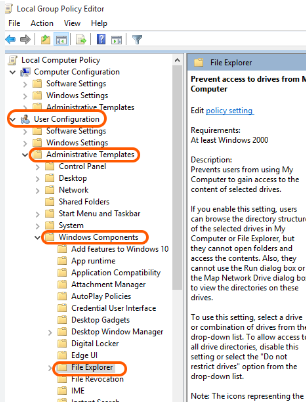
3. Pilarian "Pareuman cache gambar leutik dina file thumbs.db disumputkeun" teras klik dua kali.
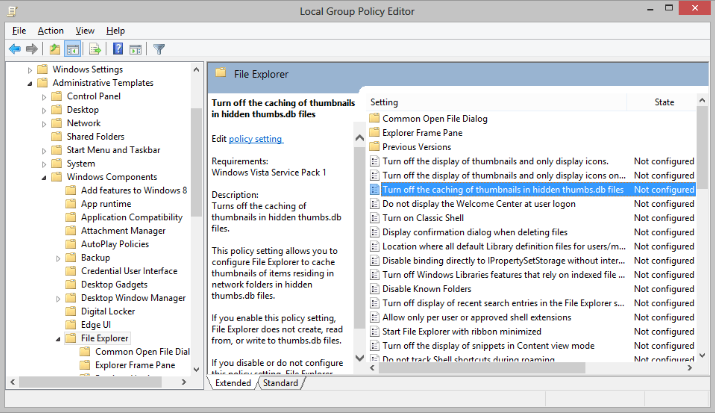
4. Setel nilaina ka "Diaktipkeun" & GT; Klik Larapkeun sareng OK.
Jalankeun Windows dina Prosés Terpisah ku Ngarobih File Explorer
Pikeun ningkatkeun stabilitas File Explorer nalika henteu ngadistribusikaeun sumber daya sacara leres, panginten aya mangpaatna pikeun ngonpigurasikeunana pikeun muka. jandéla dina prosés misah.
1. Aksés "PC Ieu" teras klik tab "Témbongkeun".
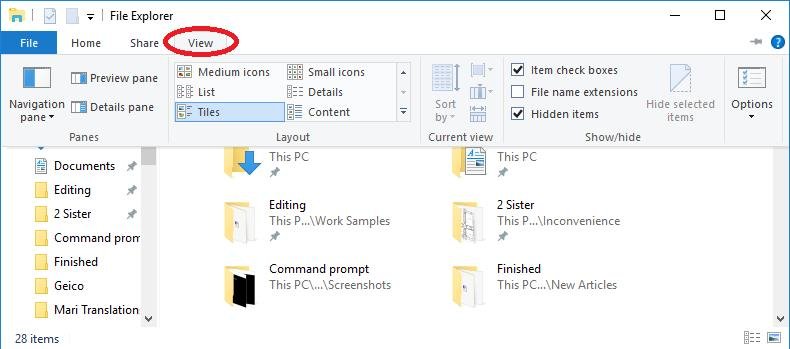
2. Tina menu turun-handap, pilih "Pilihan."
3. Aksés "Pilihan Folder" dina jandela anu nembongan; buka tab "Témbongkeun".
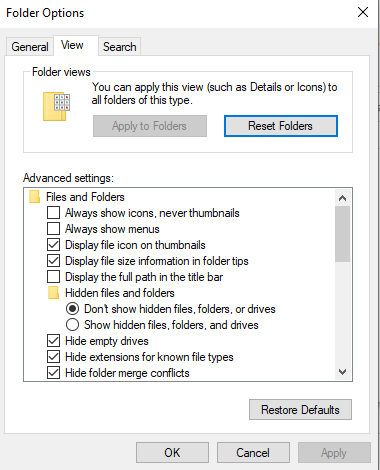
4. Centang kotak di gigireun “Jalankeun folder windows dina prosés anu misah.”
5. Klik "Larapkeun" jeung "OK."
Pake Clean Bootup
Fitur Clean Boot dina Windows ngamungkinkeun pamaké pikeun ngamimitian komputerna ngan ukur aplikasi sareng ladenan anu penting, sahingga langkung gampang. pikeun ngaidentipikasi upami aya aplikasi atanapi prosés pihak katilu anu nyababkeun masalah. Ku ngamimitian sistem anjeun dina modeu Clean Boot, anjeun tiasa ngarobih atanapi ngahapus file tanpa aya masalah. Turutan léngkah-léngkah ieu pikeun ngajalankeun komputer anjeun dina modeu Clean Boot:
1. Pencét jeung tahan kenop Windows jeung R, terus ketik “msconfig” terus pencét Enter.

2. Klik tab Services di luhur dina jandela System Configuration.
3. Centang kotak di gigireun "Sumputkeun sadaya jasa Microsoft"> klik "Pareuman sadayana."

4. Pilih tab "Umum" sareng pilih "Ngamimitian selektif". Pastikeun kotak di gigireun "Muat jasa sistem" dipariksa.

5. Klik "Terapkeun" sareng "OK," teras balikan deui komputer anjeun.
Coba édit file anjeun dina modeu Clean Boot. Sakali anjeun parantos ngarengsekeun masalahna, atanapi upami anjeun henteu tiasa, penting pikeun mulangkeun setélan Windows anjeun ka Normal Startup. Jang ngalampahkeun ieu, malikan deui léngkah-léngkah saacanna sareng aktipkeun jasa anu ditumpurkeun, teras robih pilihan ngamimitian tina "Selektif" ka "Normal."
Pareuman Homegroup
Pikeun ninggalkeun Homegroup sareng mareuman na. jasa dina komputer Windows anjeun, tuturkeun léngkah ieu:
1. Pencét konci Windows + S sareng milarian "homegroup."
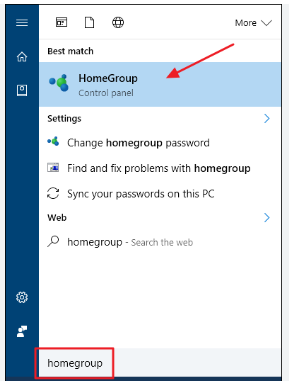
2. Pilih "Homegroup" tina hasil teras klik "Leave the homegroup."

3. Konfirmasi yén anjeun hoyong ninggalkeun Homegroup teras klik "Rengse."
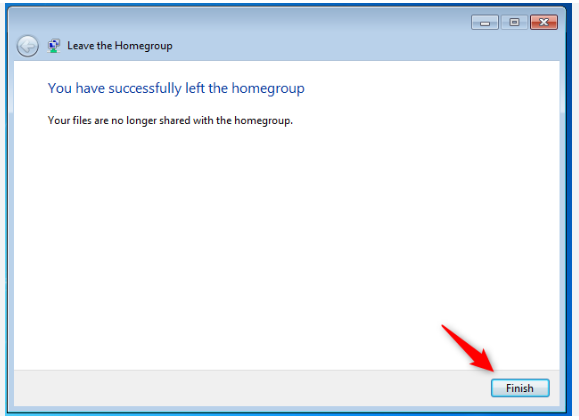
4. Buka jandela Services ku mencét konci Windows + R, ngetik "services.msc," teras ngaklik "OK."
5. Klik dua kali dina "HomeGroup Provider" sareng setel "Tipe ngamimitian" kana "Tumpurkeun." Larapkeun teras klik "OK."
6. Pencét dua kali dina "HomeGroup Listener" sareng setel "Tipe ngamimitian" kana "Tumpurkeun." Larapkeun teras klik "OK."
7. Buka Registry Editor teras arahkeun ka jalur "Komputer/HKEY_LOCAL_MACHINE/SOFTWARE/Kelas/CLSID{B4FB3F98-C1EA-428d-A78A-D1F5659CBA93}".
8. Jieun nilai DWORD anyar ngaranna"System.IsPinnedToNameSpaceTree" teras setel ka 0. Simpen perobahan sareng tutup Registry Editor.
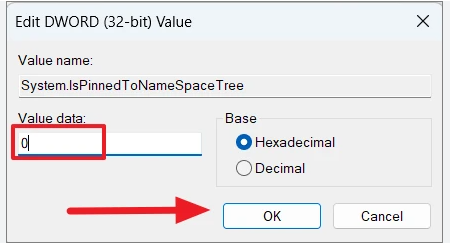
Robah Témbongkeun Polder Anjeun
Pikeun ngarobih file tina diréktori khusus, tuturkeun léngkah ieu:
- Buka File Explorer.
- Buka tab View.
- Pilih ikon Leutik, Daptar, atawa Detil tina ménu.
Sanggeus ngarobah panempoan polder, anjeun tiasa ngarobih sadaya file dina diréktori ieu tanpa aya masalah. Inget yén ieu téh workaround a; Anjeun kedah ngulang léngkah-léngkah ieu pikeun unggal diréktori anu nyababkeun kasalahan.
Tumpurkeun Windows Search
Pikeun nganonaktipkeun lokasi indéks sareng ladenan Windows Search, tuturkeun léngkah ieu:
- Pencét kenop Windows + S terus asupkeun pilihan indéks.
- Pilih Pilihan Indéks tina ménu.
- Klik Modifikasi jeung pupus centang lokasi indéks.
- Klik OK pikeun nyimpen parobahanana.
- Pencét tombol Windows + R pikeun ngamimitian kotak dialog Run> tipe services.msc & GT; klik OK.
- Teangan "Windows Search" tina pilihan, teras ganda-klik eta.
- Setel tipe Startup ka "Disabled" > klik "Stop" pikeun ngeureunkeun layanan.
- Klik Larapkeun, teras OK pikeun parobahan disimpen.
Nganonaktipkeun Windows Search tiasa nyababkeun masalah sareng fitur-fitur anu tangtu, sareng anjeun kedah mulangkeun sagalana ka kaayaan saméméhna lamun aya masalah lumangsung.
Stop Sharing pikeun Polder Masalah
Teangan file atawa folder ngabalukarkeun

